热门标签
热门文章
- 1如何玩转腾讯云轻量级服务器(新手向)_csdn 腾讯云轻量应用服务器
- 2【华为上机真题】事件推送_事件推送 算法题
- 3Python之Class按照某个元素排序_python class 排序
- 4作业六的笔记整理
- 5值得收藏!超详细MySQL下载安装教程_mysql下载及安装教程
- 6xp服务器下建立web站点,windowsxp系统下配置Web IIS7.0网站的方法
- 7【小沐学C++】C++ 捕获程序异常奔溃minidump_minidumpwritedump
- 8个人博客搭建-day2-GitHub_Action基本配置_git action paths
- 9【C++ 编程指南】
- 10得到command的退出状态_退出command
当前位置: article > 正文
OpenCV 入门与进阶教程(一):OpenCV 4.1.0、opencv_contrib 编译与VS 2015环境配置_vs2015 opencv4.1.0 cmake
作者:不正经 | 2024-02-18 02:09:49
赞
踩
vs2015 opencv4.1.0 cmake
OpenCV 入门与进阶教程(一):OpenCV 4.1.0、opencv_contrib 编译与VS 2015环境配置
准备工作
博主使用OpenCV有一段时间了,现在打算把一些基本内容总结一下,主要还是对自己的大脑做个梳理,同时能和大家交流。目前已经版本已经更新到4.1.0,增加了很多功能,具体可以上官网查看。对我个人而言,各个版本其实区别不大,喜欢用最新的稳定版本。
- 下载OpenCV 4.1.0 源码:
https://github.com/opencv/opencv/releases - 下载opencv_contrib 4.1.0 源码:
https://github.com/opencv/opencv_contrib/releases
这里需要注意下,opencv 3.0 以后,一些有专利的算法都集中在了opencv_contrib 中,例如常用的SIFT、SURF匹配算法等,因此是非常有必要安装的,此外,下载的版本应与OpenCV版本对应。
- 下载并安装cmake:
https://cmake.org/download/
安装最新版本的就行了。
用cmake生成VS工程
- 解压缩源码,此处需要注意,两文件夹均为源码的顶级目录。在同一路径下创建临时工程文件夹build。

- 打开cmake_gui,输入源码和工程文件夹路径,再configure,平台选择VS 2015以及x64

configure成功后应该得到如下结果:

需要注意的是,opencv提供python调用的版本,因此最好把python 2.7安装一下,否则在cmake下面的输出中可能会报错:

3. 勾选以下几个选项:
- 最终会生成一个opencv_world.dll 方便调用:

- 勾选OPENCV_ENABLE_NONFREE,要不然nonfree包中的函数都用不了。输入第一步解压缩opencv_contrib 的modules目录

configure两次,使所有红色的选项变白
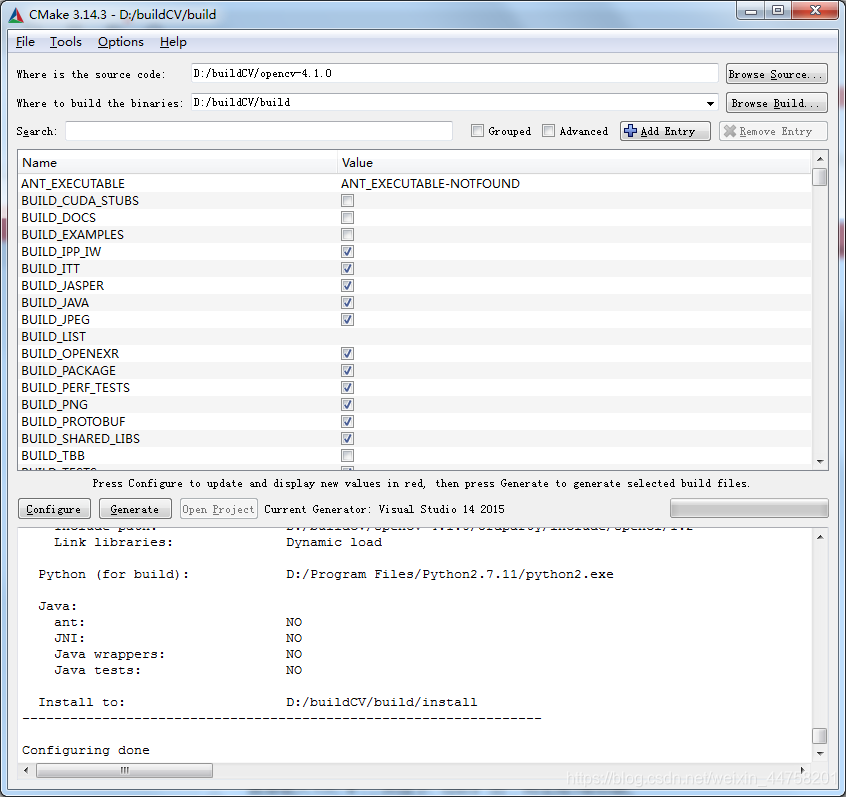
4. generate 生成VS工程

使用VS 2015编译
- 用VS打开上一步生成的OpenCV.sln
- build - build solution (构建 - 构建解决方案)这个过程很漫长,在此不演示了
- 编译INSTALL

- 最终生成的install文件夹即为编译好的opencv库

使用opencv
建议创建opencv工程采用相对路径的方式,把库文件拷贝到工程文件,适合多个电脑移植,以及多版本的控制。
新建VS 2015工程,在工程文件夹中新建一个3rdParty目录,把上一步生成的install文件夹中的include, x64/vc14中的bin和lib,全部拷贝到3rdParty中,效果如下:
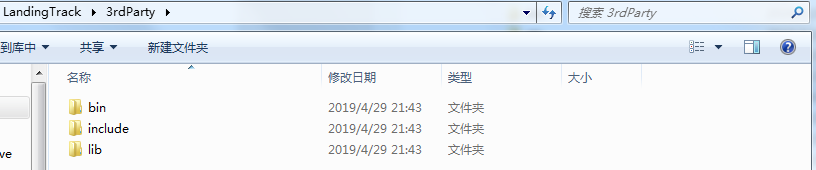
更改VS 2015设置
- 打开工程属性界面,注意最上方的平台为 x64
C/C++ 的附加包含目录,填相对路径

- 链接器-输入,也是相对路径

- opencv_world410d.dll 的位置
有人把它直接放入Windows目录下中,个人觉得不太合适,移植性太差,个人建议把编译好的install文件夹更改成OpenCV-4-1-0-My Build 放在D盘固定位置上,再更改环境变量,把opencv_world410d.dll 目录包含进去。效果如图:

更改环境变量
打开cmd,输入:
setx PATH "%PATH%;D:\OpenCV\OpenCV-4-1-0-My Build\x64\vc14\bin"
- 1
如果有release需求,把上面所有与opencv_world410d有关的内容改成opencv_world410即可。
测试SIFT特征提取
#include "opencv2/core/core.hpp" #include "opencv2/opencv.hpp" #include "opencv2/xfeatures2d.hpp" #include "opencv2/highgui/highgui_c.h" using namespace cv; using namespace std; Ptr<Feature2D> sift = xfeatures2d::SIFT::create(); int main() { Mat img = imread("C:/Users/Public/Pictures/Sample Pictures/tulips.jpg"); Ptr<Feature2D> sift = xfeatures2d::SIFT::create(); vector<KeyPoint> keypoints; Mat descriptors; sift->detectAndCompute(img, noArray(), keypoints, descriptors); drawKeypoints(img, keypoints, descriptors, Scalar(0, 255, 255)); namedWindow("w");//, CV_WINDOW_NORMAL); resizeWindow("w", 1027, 768); imshow("w", img); imshow("w", descriptors); waitKey(0); return 0; }
- 1
- 2
- 3
- 4
- 5
- 6
- 7
- 8
- 9
- 10
- 11
- 12
- 13
- 14
- 15
- 16
- 17
- 18
- 19
- 20
- 21
- 22
- 23
- 24
- 25
结果:

声明:本文内容由网友自发贡献,转载请注明出处:【wpsshop】
推荐阅读
相关标签



